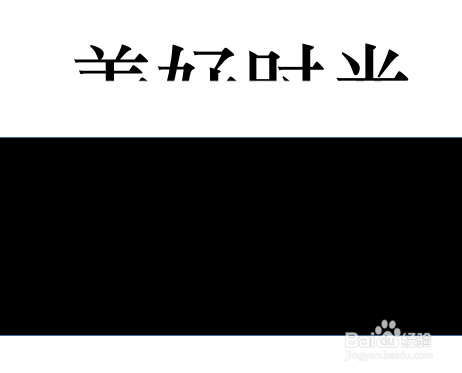PPT设置撞色字体
1、点击工具栏上方的插入按钮,在出来的子选项中选择形状,这里我们需要一个矩形框,所以找到矩形,点击插入。

2、将矩形框调节合适的大小,放置在合适的位置,设置矩形框填充颜色为纯色填充,选择黑色填充矩形框。
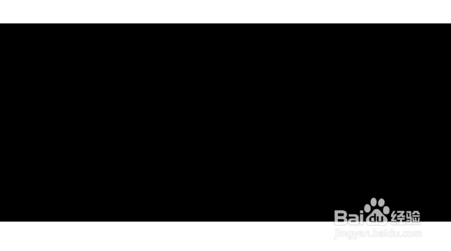
3、按照同样的插入当时,插入一个文本框,在文本框中输入我们需要显示的文本,设置文本字体,大小。最好设置为比较宽的字体。

4、选中文字,右键点击选中设置形状格式,打开设置形状格式对话框,选择纯色填充,这里我们需要两种不同的颜色。以黑白色为例展示。
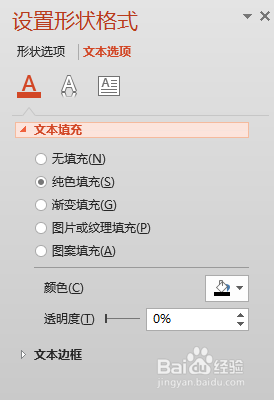
5、如图所示的对话框中方向选择上黑下白格式显示,然后纯色填充选择黑白两种颜色,比例各占一半。然后点击确定。
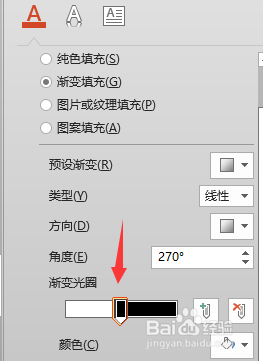
6、这时候我们的文本上一半显示黑色,下一半显示白色,由于幻灯片背景是白色所以看不出来下面的字。把字拖动到矩形框上,下一半白色不分就显示出来了。